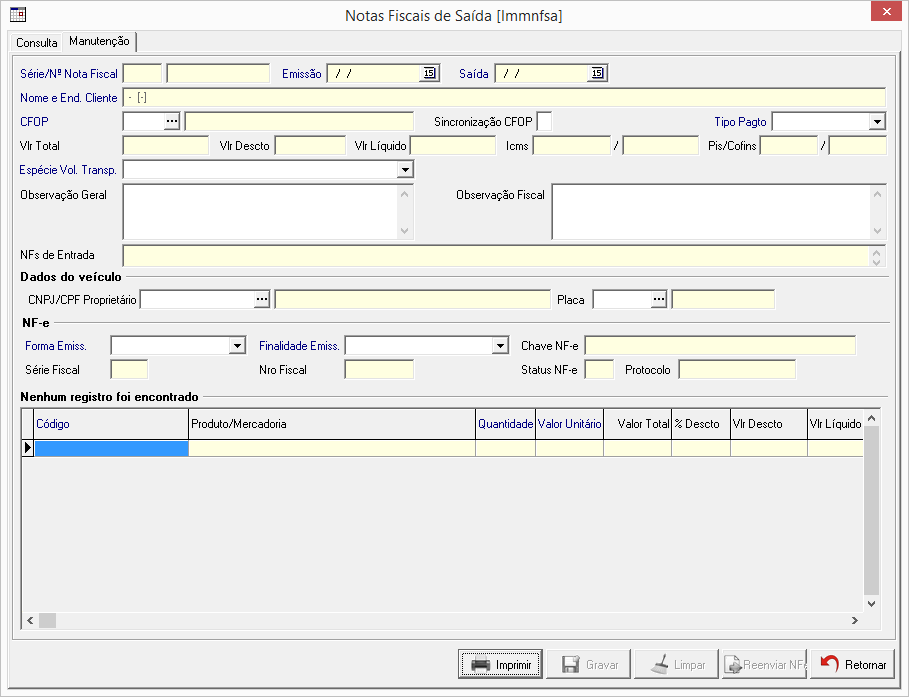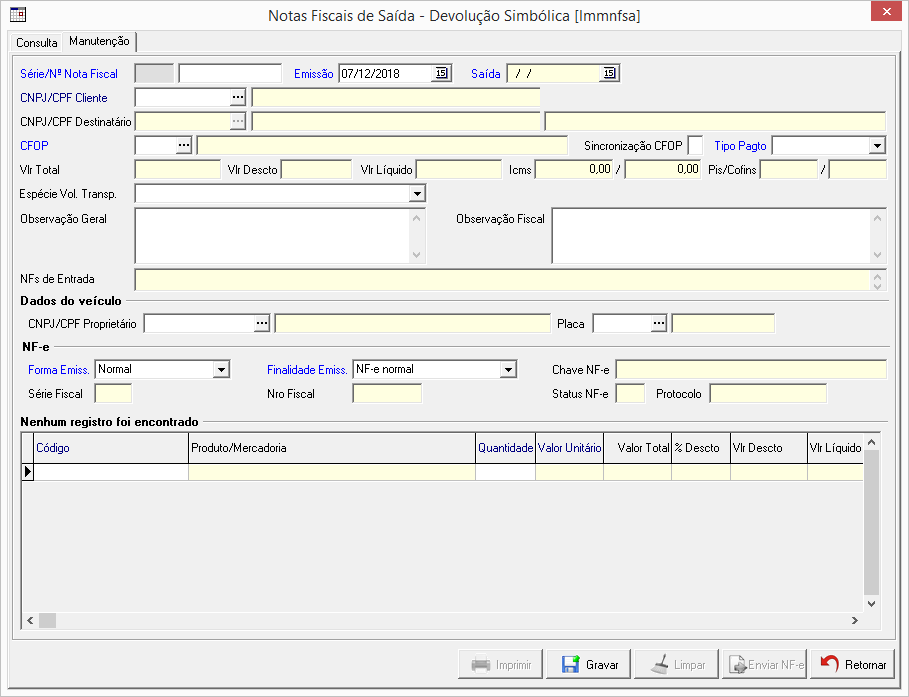Mudanças entre as edições de "Notas fiscais saida logfacil"
De Softwiki
(→Uso Saída Sem Baixa Estoque) |
|||
| (Uma edição intermediária de um usuário não apresentada) | |||
| Linha 36: | Linha 36: | ||
* Após a conferencia dos dados, clicar no botão "Gravar" para confirmar a geração da Nota Fiscal. | * Após a conferencia dos dados, clicar no botão "Gravar" para confirmar a geração da Nota Fiscal. | ||
| − | * Terminado a geração, a Nota Fiscal poderá ser impressa clicando no botão "Imprimir" ou poderá ser enviada para <b>Autorização na SEFAZ</b>.</tr> | + | * Terminado a geração, a Nota Fiscal poderá ser impressa clicando no botão "Imprimir" ou poderá ser enviada para <b>Autorização na SEFAZ</b>. |
| + | [[Arquivo:1-notas_fiscais_de_saida.png|center]]</td> | ||
| + | </tr> | ||
</table> | </table> | ||
</div> | </div> | ||
| Linha 42: | Linha 44: | ||
<br> | <br> | ||
| − | + | =Uso Saída Sem Baixa Estoque= | |
| − | <!--***********************************INICIO TABELA | + | <!--***********************************INICIO TABELA************************************** --> |
<div class="TabelaWikiPadrao" > | <div class="TabelaWikiPadrao" > | ||
<table> | <table> | ||
| − | + | <tr> | |
| − | + | <td colspan="2">Para a geração não é necessário ter um Romaneio de Embarque. | |
| − | + | ||
| − | + | ||
| − | + | ||
| − | + | ||
| − | + | ||
| − | + | ||
| − | + | ||
| − | + | ||
*Poderá manualmente selecionar os produtos que estão sendo retornados de forma simbólica. | *Poderá manualmente selecionar os produtos que estão sendo retornados de forma simbólica. | ||
*A [[Cfop| <b>CFOP</b>]] para ser utilizada nesta movimentação, não pode ter relação com baixa de estoque. | *A [[Cfop| <b>CFOP</b>]] para ser utilizada nesta movimentação, não pode ter relação com baixa de estoque. | ||
| − | *Poderá na grade <b>Produtos</b> selecionar e realizar o retorno simbólico conforme necessidade da movimentação. | + | *Poderá na grade <b>Produtos</b> selecionar e realizar o retorno simbólico conforme necessidade da movimentação. |
| − | + | [[Arquivo:1-notas_fiscais_de_saida_ret_simbolico.png|center]]</td> | |
| − | + | </tr> | |
| − | + | ||
| − | + | ||
| − | + | ||
| − | + | ||
| − | + | ||
| − | + | ||
| − | + | ||
</table> | </table> | ||
</div> | </div> | ||
| − | <!--**************************************FIM TABELA | + | <!--**************************************FIM TABELA************************************** --> |
<br> | <br> | ||
Edição atual tal como às 16h21min de 14 de julho de 2023
Índice
Notas Fiscais de Saída [lmmnfen]
(Menu: Armazém > Notas Fiscais de Saída [lmmnfsa]
(Menu: Armazém > Notas Fiscais de Saída - Devolução Simbólica [lmmnfsa])
(Menu: Armazém > Notas Fiscais de Saída - Canceladas/Inutilizadas [lmmnfsa])
Objetivo
| Esta tela tem por objetivo permitir gera a NF-e de Saída que será Autorizada junto a SEFAZ ou apenas para controle interno de saída de estoque. |
Uso - Saída Baixa Estoque
Para a geração são necessários os seguintes passos:
|
Uso Saída Sem Baixa Estoque
Para a geração não é necessário ter um Romaneio de Embarque.
|